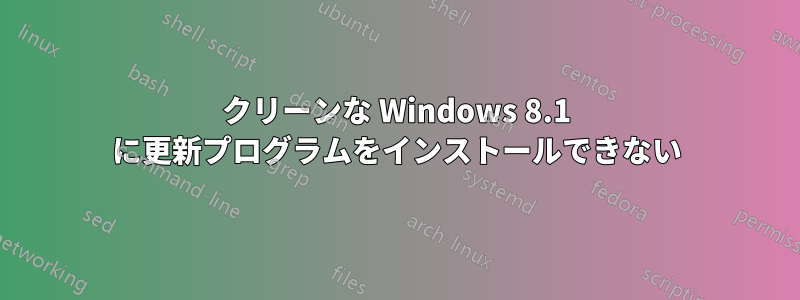
コンピューターに Windows 8.1 をクリーン インストールしました。更新プログラムを確認しようとしています。更新プログラムの確認に非常に時間がかかり、最終的に Windows Update セクションに、更新プログラムが利用できず、確認も実行されていないというメッセージが表示されます。
更新チェックが失敗するのはなぜですか? どうすればいいですか?
答え1
Windows Updateサービスを停止します(サービス.mscまたは、 経由で管理者として起動された cmd.exe でnet stop wuauserv、この更新プログラムをダウンロードしてインストールします。
Windows 8.1 では更新プログラムのインストールと検索が遅く、CPU 使用率が高くなります。
再起動して、新しいアップデートを再度確認してください。
答え2
私もまったく同じ問題を抱えていました。
新しいバージョンの Windows Update が必要です。問題は、必要な更新プログラムのパッチ ノートに、Windows Update が更新されることが実際には記載されていないことです。
まず KB3173424 が必要で、その後 KB3172614 をインストールします。ダウンロード後、これらをインストールする前に、コンピューターをネットワークから切断し、再起動する必要があります。
https://www.catalog.update.microsoft.com/Search.aspx?q=KB3173424
https://www.catalog.update.microsoft.com/Search.aspx?q=KB3172614
バックグラウンドで Windows アップデートが起動しないようにするためにコンピュータをネットワークから切断する必要があるかどうかは、実際にはわかりませんが、私の場合はうまくいきました。同様に、アップデートをその順序でインストールする必要があるかどうか、または両方が必要なのかどうかもわかりません。最終的にアップデート プロセスが機能するようになったことだけはわかっています。やったー。
答え3
この問題は2019年も続いており、私の経験では、上記の回答はどれも現時点では効果がありません。長い時間をかけて、工場出荷時のイメージを復元し、KB4504418、KB3172614、KB4512488の順にアップデートをインストールした後、Dell 3135でこの問題を修正することができました。役立つヒントがたくさんあります。このスレッドこれらの更新プログラムを適用する前に Windows Update サービスを停止し、次のように入力して管理コマンド ターミナルを使用して更新プログラムを適用しました。
start /wait "" "%SystemRoot%\system32\wusa.exe" "C:\full\path\to\Update.msu" /quiet /norestart
記載の通りこの非常に専門的なアドバイス(詳しくない方は、上記のパス「C:\full\path\to\Update.msu」を明示的な更新モジュールへのフルパス。
これらのアップデートはどれも実行できなかったことを言及しておく価値がある。セーフモード以前の解決策でアドバイスしたとおりです。
答え4
ありがとうございます、user683780。あなたが説明してくれたプロセスのおかげで、Windows 8.1 を再度更新することができました。唯一追加で必要だったのは、ソフトウェア配布フォルダーの名前を変更するためにセーフ モードに入るという手順でした。
私の手順は次のとおりです:
- 自動更新をオフにする、
- KBをダウンロード(保存)、
- コンピュータをセーフモードで再起動します。
- SoftwareDistributionフォルダの名前を変更する
- PCを再起動し、
- 2つのKBを実行し、
- PCを再起動し、
- 更新を自動に戻します。
更新を確認すると、223 件の更新が保留中であることが示されました。


